Was PWNED bedeutet und warum es wichtig ist

Sie wollen nicht PWNED bekommen, richtig? Lernen Sie, was PWNED bedeutet und wie Sie Ihre Online-Daten schützen können.
Apple ist allgemein dafür bekannt, dass seine Produkte einfach zu bedienen und zu verstehen sind. Die vage Benachrichtigung „Unbekanntes Zubehör in Ihrer Nähe erkannt“ auf einem iPhone oder iPad kann jedoch etwas verwirrend sein.
Was bedeutet diese Meldung und was sollten Sie tun, wenn sie auf Ihrem iPhone angezeigt wird? Lassen Sie uns darauf eingehen und diese Warnung entmystifizieren.
Verständnis von Apple AirTag und anderen persönlichen Tracking-Geräten
Der Verlust wichtiger Gegenstände wie Autoschlüssel oder Brieftasche kann frustrierend sein. Aus diesem Grund haben Unternehmen Bluetooth-Ortungsgeräte wie Tile und Chipolo erfunden. Apple stieg 2020 mit dem AirTag in das Geschäft ein und machte fast sofort darauf aufmerksam, was die winzigen Tracking-Geräte leisten können.
Leider machte der AirTag deutlich, dass diese Geräte auch für schändlichere Zwecke nützlich waren. Nachrichten von Stalkern, die das Zubehör verwenden, um ihre Opfer zu verfolgen, erscheinen fast wöchentlich. Kriminelle Banden haben sie sogar verwendet, um Rivalen aus ihren eigenen illegalen und oft gewalttätigen Gründen aufzuspüren.
Um dieses unerwünschte Tracking zu bekämpfen, hat Apple iOS aktualisiert, um Benutzer besser darauf aufmerksam zu machen, dass ihnen Zubehör folgt. Wenn ein „Wo ist?“- Gerät zu weit von seinem Besitzer entfernt ist und Ihnen folgt, benachrichtigt Sie Ihr iPhone. Das Tracking-Gerät selbst versucht möglicherweise, seine Anwesenheit bekannt zu machen, aber das funktioniert nicht immer.
Sie wissen zu lassen, dass Sie möglicherweise von etwas verfolgt werden
Jeder AirTag, der zu lange von seinem Besitzer getrennt ist, beginnt Geräusche zu machen. Bei jeder Bewegung gibt der AirTag einen Ton von sich. Dies funktioniert jedoch nicht mit AirPods oder allen anderen Geräten im Find My-Netzwerk. Es funktioniert auch nicht, wenn der AirTag-Besitzer den Lautsprecher des AirTag deaktiviert oder entfernt hat.
Wenn Sie Geräte mit iOS oder iPadOS 14.5 oder höher haben, gibt es eine andere Möglichkeit, wie das Gerät seine Anwesenheit bekannt gibt. Dies geschieht durch eine Benachrichtigung an Ihr Gerät. Um sicherzustellen, dass Sie diese Benachrichtigungen erhalten können, stellen Sie Folgendes sicher:
Sobald diese Schritte erledigt sind, erhalten Sie eine ähnliche Benachrichtigung wie diese, wenn Ihr Gerät einen AirTag, bestimmte AirPods oder ein anderes Ortungsgerät erkennt, das das „Wo ist?“- Netzwerk verwendet . Diese Meldung kann wie folgt aussehen:
Was soll ich tun, wenn ich die Meldung „Unbekanntes Zubehör erkannt“ oder eine ähnliche Warnung sehe?
Wenn Sie die Meldung „Unbekanntes Zubehör in Ihrer Nähe gefunden“ (oder ähnliches) sehen, bedeutet dies, dass Sie möglicherweise einen mit dem „Wo ist?“-Netzwerk kompatiblen Artikel mit sich führen. Wenn dies der Fall ist, kann der Besitzer möglicherweise Ihren Standort sehen. Sie sollten nachsehen, ob etwas, das Sie ausleihen, mit einem solchen Gerät verbunden ist. Die Warnung „Unbekanntes Zubehör erkannt“ könnte bedeuten, dass das Gerät nicht mehr bei Ihnen ist. Es könnte jedoch auch auf eine schwache Bluetooth-Verbindung oder ein Gerät mit geänderter Kennung hinweisen.
Wenn dies nicht der Fall ist, können Sie versuchen herauszufinden, wann Sie das Gerät möglicherweise abgeholt haben. Tippen Sie auf die Warnung, um die Find My -App zu öffnen, und Sie sollten auf eine Karte zugreifen können, auf der Ihr Gerät den Tracker bei Ihnen beobachtet hat. Die gestrichelte Linie, die die roten Punkte verbindet, kann helfen festzustellen, wo Ihr iPhone das Gerät zuerst erkannt hat.
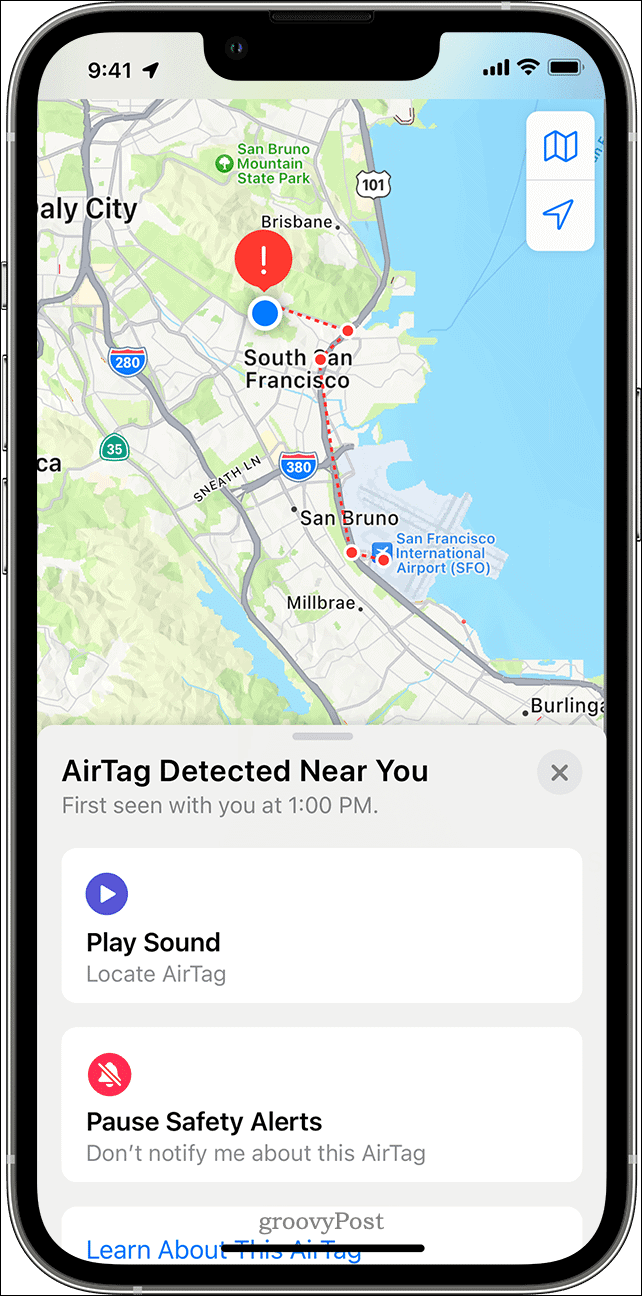
Sie sollten auch versuchen, das Zubehör zu finden, das mit Ihnen reist. Bei vielen Zubehörteilen können Sie auf die Schaltfläche Ton abspielen tippen und genau zuhören. Wenn Sie es zunächst nicht hören, versuchen Sie erneut, auf Ton abspielen zu tippen .
Wenn es keine Option zum Abspielen von Ton gibt oder Sie den Ton nicht hören können, befindet sich der Artikel möglicherweise nicht mehr bei Ihnen. Natürlich könnte auch seine Kennung geändert worden sein. Durchsuchen Sie Ihre Sachen, um das Gerät zu finden, überprüfen Sie Ihre Person und alle Ihre Taschen.
Überprüfen Sie unbedingt Ihre Jackentaschen, die Außenfächer Ihrer Geldbörse oder Tasche und Ihr Fahrzeug. Wenn Sie das Gerät nicht finden können und das Gefühl haben, dass Ihre Sicherheit gefährdet ist, begeben Sie sich an einen sicheren Ort und wenden Sie sich an die Polizei.
Umgang mit einem unbekannten AirTag oder einem anderen Ortungsgerät
Sobald Sie den AirTag oder ein ähnliches Gerät gefunden haben, können Sie überprüfen, ob sein Besitzer es als verloren markiert hat. Halten Sie die Oberseite Ihres iPhones oder NFC-fähigen Smartphones in die Nähe der weißen Seite des AirTag, bis eine Benachrichtigung erscheint.
Sobald Sie auf die Benachrichtigung tippen, öffnet sich eine Website. Diese enthält Informationen über den AirTag, einschließlich seiner Seriennummer und der letzten vier Ziffern der Telefonnummer des registrierten Besitzers. Dies kann helfen, den Besitzer zu identifizieren, wenn Sie ihn kennen. Ein Link unten auf der Seite enthält Anweisungen zum Deaktivieren des AirTag oder einiger anderer Geräte.

Sie sollten einen Screenshot der Seite machen, damit Sie die Informationen dokumentieren können. Wenn der Besitzer den AirTag oder anderes Zubehör als verloren markiert hat, wird möglicherweise eine Nachricht angezeigt, mit der Sie ihn kontaktieren können.
Suche nach AirTags in der Nähe oder Find My Network Accessories auf Android
Apple hat auch eine App veröffentlicht, die Android-Benutzern hilft, unerwünschte Tracking-Geräte zu finden.
Die im Google Play Store erhältliche App Tracker Detect sucht nach kompatiblen Geräten in Bluetooth-Reichweite, die von ihrem Besitzer getrennt sind. Wenn die App mindestens 10 Minuten lang einen AirTag oder einen anderen kompatiblen Gegenstandstracker in Ihrer Nähe erkennt, hilft sie Ihnen dabei, einen Ton auszulösen, um das Auffinden des Geräts zu erleichtern.
Schützen Sie sich vor unerwünschtem Tracking
Die Nachricht „Unbekanntes Zubehör in Ihrer Nähe erkannt“ auf Ihrem iPhone oder iPad kann alarmierend sein – aber keine Panik. In dem Moment, in dem Sie feststellen, dass ein unerwünschtes Ortungsgerät Sie beschattet, fangen Sie an, an Ihre Sicherheit zu denken. Kehren Sie nicht nach Hause, an Ihren Arbeitsplatz oder an einen anderen Ort zurück, an dem Sie gefährdet sein könnten. Wenn Sie den AirTag oder ein anderes Gerät finden und feststellen, dass seine Anwesenheit bei Ihnen völlig unschuldig ist, setzen Sie Ihre geplante Bewegung fort.
Wenn Sie andererseits der Meinung sind, dass Ihre Sicherheit gefährdet sein könnte, ergreifen Sie die richtigen Maßnahmen, um Ihr eigenes Wohlbefinden zu gewährleisten. Wenden Sie sich an die Strafverfolgungsbehörden, die mit Apple zusammenarbeiten können, um Informationen zu dem Artikel zu erhalten. Möglicherweise müssen Sie das Ortungsgerät den Strafverfolgungsbehörden übergeben, aber sie können daran arbeiten, den Besitzer zu lokalisieren und Ihre Sicherheit vor der unerwünschten Ortung wiederherzustellen.
Machen Sie sich Sorgen um Ihre Privatsphäre auf Apple-Geräten? Führen Sie eine App-Datenschutzprüfung auf Ihrem iPhone oder iPad durch und sehen Sie, welche Apps Zugriff auf Ihre Daten haben.
Sie wollen nicht PWNED bekommen, richtig? Lernen Sie, was PWNED bedeutet und wie Sie Ihre Online-Daten schützen können.
Lesen Sie die Anleitung, um herauszufinden, wie Sie das Audio-/Sound-Knistern unter Windows 11 beheben können, mit Lösungen von Microsoft-Experten.
Lesen Sie unsere Schritt-für-Schritt-Anleitung zum Herunterladen und Installieren von Huion-Treibern in Windows 11/10. Erfahren Sie auch, wie Sie den Huion-Treiber einfach aktualisieren können, um Probleme zu vermeiden.
Umgang mit der Situation „Windows 11-Bildschirm friert ein, aber die Maus funktioniert“, versuchen Sie dann die angegebenen Korrekturen, um das zufällige Einfrieren von Windows 11 zu beheben
Erhalten Sie auf Ihrem Windows 10-System den Fehler UNEXPECTED_STORE_EXCEPTION? Beheben Sie diesen BSOD-Fehler mit 9 funktionierenden Lösungen.
Beheben Sie den Fehler, dass diese App zu Ihrem Schutz in Windows 10 blockiert wurde. Probieren Sie die angegebenen Korrekturen aus und beseitigen Sie den Fehler „Diese App wurde blockiert“.
Beheben Sie Abstürze, Verzögerungen, Verschlusszeiten und andere Fehler in FIFA 15 in Windows mit den bereitgestellten Lösungen und spielen Sie das Spiel problemlos.
Wenn YouTube nicht funktioniert, liegt eine Unterbrechung beim Ansehen von Videos auf YouTube vor? Überprüfen Sie die Korrekturen und beheben Sie, dass die YouTube-App nicht funktioniert ...
Erfahren Sie, wie Sie den Microsoft Visual C++-Laufzeitbibliotheksfehler unter Windows beheben, die angegebenen Lösungen befolgen und den Runtine C++-Fehler beheben
USB-Gerät wird auf Ihrem Windows 10- oder Windows 11-System nicht erkannt. Befolgen Sie dann die hier aufgeführten Korrekturen und beginnen Sie mit der problemlosen Verwendung von USB ...
![„Audio/Sound Knacken“ unter Windows 11 beheben [SCHRITT-FÜR-SCHRITT-ANLEITUNG] „Audio/Sound Knacken“ unter Windows 11 beheben [SCHRITT-FÜR-SCHRITT-ANLEITUNG]](https://luckytemplates.com/resources1/images2/image-3035-0408151228510.png)


![[9 Korrekturen] UNEXPECTED_STORE_EXCEPTION-Fehler unter Windows 10 [9 Korrekturen] UNEXPECTED_STORE_EXCEPTION-Fehler unter Windows 10](https://luckytemplates.com/resources1/l1update/image-8670-1220134145786.jpg)




